Win10如何设置回收站大小?回收站大小更改方法!
发布时间:2017-04-06 21:40:38 浏览数:
在Win10操作系统中我们将应用、文件删除后,会自动到回收站中,防止误删以便恢复。最近有用户反应回收站空间太小,在删除文件的时候提示该文件过大,是否直接删除的提示,该怎么办呢?遇到这样的情况我们可以通过下面小编给大家分享的更改回收站大小的方法来解决。
步骤:
1、在回收站上单击右键,选择【属性】;
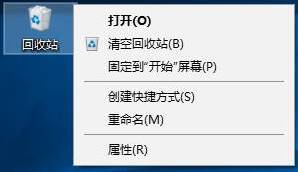
2、在回收站位置下依次选中磁盘盘符,在最大值后面框中输入需要设置的大小容量即可,这里的单位是以MB计算的(1GB=1024MB),我们按需要进行设置尽可。
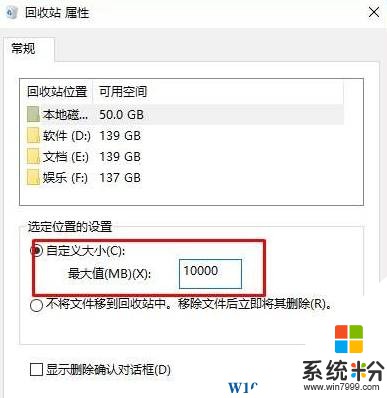
以上就是小编给大家分享的win10系统更改回收站大小的方法。
步骤:
1、在回收站上单击右键,选择【属性】;
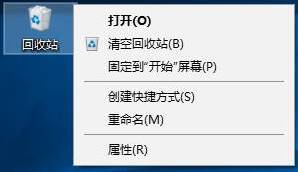
2、在回收站位置下依次选中磁盘盘符,在最大值后面框中输入需要设置的大小容量即可,这里的单位是以MB计算的(1GB=1024MB),我们按需要进行设置尽可。
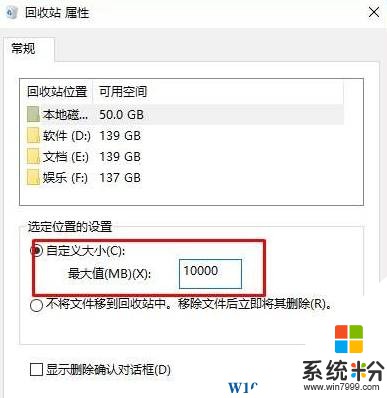
以上就是小编给大家分享的win10系统更改回收站大小的方法。